Mengenal atap sirap kayu
-
[image: Kayu sirap atap kayu]
#Mengenal atap sirap atau atap kayu
Saya yakin sudah sangat terlambat menuliskan tentang apa itu ata...
Showing posts with label Instal Komputer. Show all posts
Showing posts with label Instal Komputer. Show all posts
Wednesday, 2 May 2018
Cara membuat FLASH DISK INSTALLER WINDOWS dengan WintoFlash
Hari ini tanggal 2 Mei 2018, Saya mengkliping sebuah artikel atau tutorial bagaimana cara membuat Flash Disk Installer dengan menggunakan Aplikasi Winto Flash secara lengkap dan Mudah di lakukan.Mengapa disni saya mengatakan mengkliping karena Materi tutorial Instal window dengan Flash disk ini saya Kliping atau kutip dari berbagai sumber bebas di internet seperti kalau di TV Trans 7 ada acara HOT SPOT yang mengambil Video dari Youtube.
Sampai disini Tahapan Instal WintoFlash sudah selesai dan siap digunakan, Kemudian berikut adalah masuk ke tahapan membuat bootable FlashDisk.
Dengan menggunakan alikasi WintoFlash kita dapat membuat Bootable FlashDisk dari CD/DVD atau dari File ISO. Dalam pembahasan ini akan saya Uraikan satu persatu :
B. Pembuatan Bootable Flash Disk Dari CD/DVD atau File ISO
Buka terlebih dahulu aplikasi Novicorp WinToFlash, kemudian klik icon "ceklist"untuk memulai wizard.
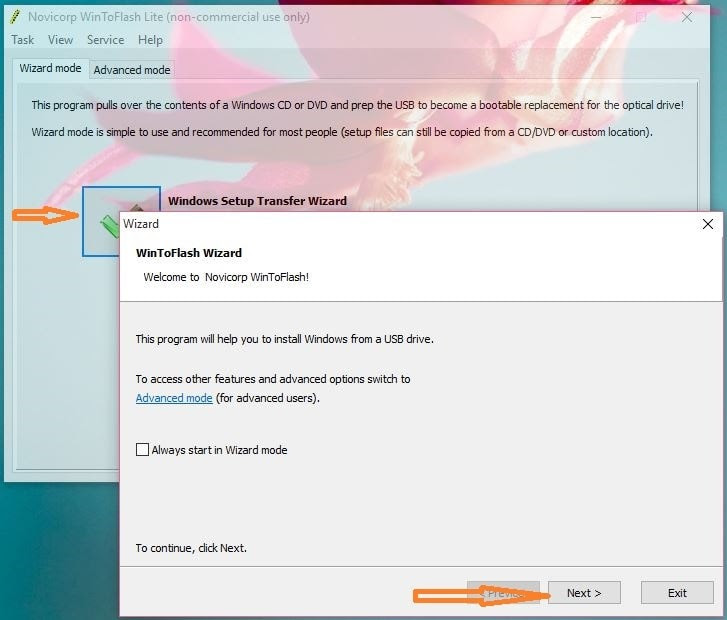
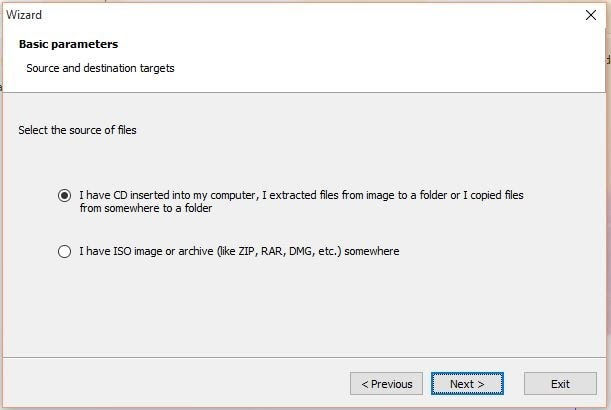
Jika kalian memilih CD sebagai sumber pengaturan windows , maka kalian harus memasukkan disk windows Anda ke drive, dan setelah itu klik pada tombol pilih di windows path file untuk memilih sumber drive disk windows kalian untuk mentransfer file-file tersebut ke USB dari CD.
Dalam kasus saya, saya menggunakan file ISO untuk membuat USB bootable saya seperti yang Anda lihat pada gambar di bawah ini.

Setelah itu masukkan Flashdisk Anda ke komputer atau laptop yang Anda inginkan agar dapat di-boot dan kemudian klik pada penyegaran untuk mendeteksi FlashDisk Anda secara otomatis di wizard pengaturan.

Sekarang baca peringatan dan klik lanjutkan.

Sekarang berada di halaman popup perjanjian lisensi dan pilihlah " I do Accept.....

Kemudian proses akan dimulai. Tunggu proses ini sampai benar-benar selesai.

Dengan mengikuti tutorial di atas berarti anda telah berhasil membuat sebuah bootable flashdisk windows 7. kemudian Klik " Exit " untuk keluar. Dan sekarang kalian sudah mempunyai Flash Disk Installer.

Lalu, bagaimana cara menggunakan Flash Disk Installer ini untuk mengistall windows ?
Baca : Cara instal windows 8 dengan Flash Disk Bootable.
Sebelum Kita memulai menggunakan wintoFlash untuk Menginstal Komputer kita, marilah kita coba untuk mengenal lebih dulu apa itu Aplikasi Wintoflash.
WinToFlash merupakan sebuah aplikasi yang dapat membuat USB Drive menjadi sebuah USB Windows Bootable untuk menginstal Windows melalui USB, sehingga jika kamu tidak memiliki CD/DVD Drive maka bisa menggunakan USB Drive ini.
WinToFlash Memiliki beberapa keunggulan diantaranya :
- Mampu membuat FlashDisk kamu menjadi bootable.
- Dapat digunakan untuk menginstall Windows.
- Tidak akan merusak FlashDisk
- Penggunaan mudah, cepat, dan aman.
Cara Install Windows 7-8-10 dengan Flash Disk menggunakan WintoFlash.
Tahapan persiapan yang harus dilakukan :
 |
| Hanya Image |
- Siapkan flashdisk, ukuran kapasitas minimal 4 Gb. Simpan data file ditempat lain, karena perangkat ini nanti akan diformat ulang sehingga kosong.
- Siapkan Sumber Instalasi, baik itu DVD Windows ataupun berbentuk file ISO.
- Download Wintoflash.
Aplikasi ini mentransfer penginstalan sistem operasi ke dalamnya, sehingga dapat digunakan sebagaimana biasanya ketika memakai DVD. Alat ini berfungsi dengan baik pada setiap jenis sistem operasi Windows termasuk XP, Vista, 7, 8, 10, dari basic, home, professional, ultimate, enterprise, baik itu 32 atau 64-bit, ataupun yang serupa.
Berikut ini adalah tahap instalasi dari awal sampai selesai menggunakan aplikasi WintoFlash. Kalian bisa menggunakan wintoflash untuk membuat Installer win XP tapi pada pembahasan kali ini saya membahas Instal win 7-8-10.
A. TAHAPAN INSTAL WINTOFLASH
2. Jalankan Aplikasinya.
3. Klik Next.
Sampai disini Tahapan Instal WintoFlash sudah selesai dan siap digunakan, Kemudian berikut adalah masuk ke tahapan membuat bootable FlashDisk.
Dengan menggunakan alikasi WintoFlash kita dapat membuat Bootable FlashDisk dari CD/DVD atau dari File ISO. Dalam pembahasan ini akan saya Uraikan satu persatu :
B. Pembuatan Bootable Flash Disk Dari CD/DVD atau File ISO
Buka terlebih dahulu aplikasi Novicorp WinToFlash, kemudian klik icon "ceklist"untuk memulai wizard.
Jika kalian memilih CD sebagai sumber pengaturan windows , maka kalian harus memasukkan disk windows Anda ke drive, dan setelah itu klik pada tombol pilih di windows path file untuk memilih sumber drive disk windows kalian untuk mentransfer file-file tersebut ke USB dari CD.
Dalam kasus saya, saya menggunakan file ISO untuk membuat USB bootable saya seperti yang Anda lihat pada gambar di bawah ini.
Setelah itu masukkan Flashdisk Anda ke komputer atau laptop yang Anda inginkan agar dapat di-boot dan kemudian klik pada penyegaran untuk mendeteksi FlashDisk Anda secara otomatis di wizard pengaturan.
Sekarang baca peringatan dan klik lanjutkan.
Sekarang berada di halaman popup perjanjian lisensi dan pilihlah " I do Accept.....
Kemudian proses akan dimulai. Tunggu proses ini sampai benar-benar selesai.
Dengan mengikuti tutorial di atas berarti anda telah berhasil membuat sebuah bootable flashdisk windows 7. kemudian Klik " Exit " untuk keluar. Dan sekarang kalian sudah mempunyai Flash Disk Installer.
Lalu, bagaimana cara menggunakan Flash Disk Installer ini untuk mengistall windows ?
Baca : Cara instal windows 8 dengan Flash Disk Bootable.
Label:
Instal Komputer
Sunday, 29 April 2018
Subscribe to:
Posts (Atom)
Popular Posts
-
Apakah anda seorang pekerja kantor Officer ? Apakah anda seorang desai graffis ? Apakah anda seorang gamer ? Berkaitan dengan...
-
Cirebon,tanggal 9 Mei 2018. Kembali dengan saya di Blogger Trik, Kali ini saya akan meneruskan Pembahasan tentang Bagaimana Cara m...
-
Membeli Komputer Atau Laptop Di Toko Komputer Online ( Tips Aman ) A pakah anda seorang Ahli dalam merakit...
-
Bagaimana memilih Motherboard Yang Baik ? Motherboard yang baik adalah Motherboard yang arsitekturnya baik dan efisien. Artinya memili...
-
Cara membeli komputer yang bagus dan baik Ada 5 hal penting yang perlu diperhatikan dan dijadikan acuan bagaimana Cara membeli Kompu...
















